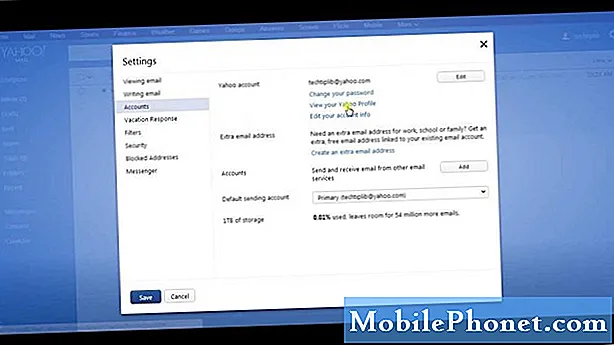Contente
Problemas de carregamento parecem ser muito comuns com o #Samsung Galaxy Note 5 (# Note5). Já recebemos centenas, senão milhares, de problemas dos proprietários deste dispositivo e muitos deles são problemas que sugerem que o telefone tem dificuldade para carregar a bateria.

Solução de problemas:
Há muitas possibilidades que devemos considerar para determinar qual é realmente o problema com o seu telefone ou o que o causou. Nesse caso, em que o dispositivo está carregando lentamente, devemos examinar todas as possibilidades. Dito isso, aqui estão algumas etapas que você precisa seguir para solucionar o problema de carregamento do seu dispositivo:
Etapa 1: execute o Note 5 no modo de segurança e tente carregá-lo
O objetivo é saber se o dispositivo carrega bem enquanto todos os aplicativos de terceiros estão temporariamente desativados. Nesse caso, será mais fácil corrigir o problema. Portanto, siga estas etapas para reiniciar seu dispositivo no modo de segurança primeiro:
- Pressione e segure a tecla Liga / Desliga.
- Quando ‘Samsung Galaxy S6’ aparecer, solte imediatamente a tecla Liga / Desliga e pressione e segure o botão Diminuir Volume.
- Continue pressionando o botão Diminuir volume até que o telefone reinicie.
- Ao ver o Modo de segurança no canto esquerdo inferior da tela, solte o botão.
Agora que seu telefone está no modo de segurança, conecte o carregador na fonte de alimentação e, em seguida, conecte o telefone e observe atentamente se o ritmo de carregamento torna-se normal ou ainda lento, porque se for o último, então precisamos verificar o adaptador de energia como poderia tem um problema.
No entanto, se o telefone carrega normalmente no modo de segurança, é possível que haja muitos aplicativos em execução em segundo plano e usando muitos recursos e energia. Tente fechar os aplicativos em execução em segundo plano na próxima vez.
Etapa 2: verifique se o carregador ainda está funcionando corretamente
É muito fácil de fazer; você só precisa usar outro carregador para descobrir se o dispositivo carrega corretamente com ele, porque se sim, então você realmente precisa comprar um novo carregador. Ou você pode tentar conectar seus outros dispositivos ao carregador apenas para ver se eles também carregam devagar ou sem problemas.
Você também pode verificar a porta do carregador quanto a detritos, fiapos e / ou corrosão. Uma rajada de ar comprimido pode ajudar, mas se tudo parecer bem, prossiga para a próxima etapa.
Etapa 3: verifique se o cabo USB está bom
O cabo é o que faz a ponte entre o adaptador de energia e o telefone, então, se houver uma quebra em algum lugar, o telefone não será capaz de carregar corretamente. Também é fácil verificar o cabo; apenas passe os dedos de uma ponta a outra para sentir se há caroços ou quebras. Verifique também se há detritos, fiapos e corrosão em ambas as extremidades.
Uma maneira de verificar se o cabo está bom é conectar o telefone a um computador; se não for detectado e reconhecido, então está quebrado; caso contrário, o cabo está bom.
Etapa 4: exclua o cache do sistema
Houve problemas semelhantes que encontramos antes, causados por caches e dados corrompidos. Bem, é uma possibilidade e precisamos descartá-la para que possamos continuar com nossa solução de problemas. Você deve reinicializar o dispositivo no modo de recuperação e limpar a partição de cache a partir daí:
- Desligue o Samsung Galaxy Note 5 completamente.
- Pressione e segure os botões Aumentar volume e Início primeiro e, em seguida, pressione e segure a tecla Liga / Desliga.
- Mantenha os três botões pressionados e quando ‘Samsung Galaxy Note5’ for exibido, solte a tecla Power, mas continue segurando os outros dois.
- Assim que o logotipo do Android aparecer, solte os botões Aumentar volume e Início.
- O aviso ‘Instalando atualização do sistema’ será exibido na tela por 30 a 60 segundos antes que a tela de recuperação do sistema Android seja mostrada com suas opções.
- Use a tecla Diminuir volume para destacar a opção ‘limpar partição de cache’ e pressione a tecla Liga / Desliga para selecioná-la.
- Quando o processo estiver concluído, use a tecla Diminuir volume para destacar a opção ‘Reiniciar sistema agora’ e pressione a tecla Liga / Desliga para reiniciar o telefone.
- A reinicialização pode demorar um pouco mais para ser concluída, mas não se preocupe e espere que o dispositivo se torne ativo.
Depois que o telefone for reiniciado, tente conectá-lo e observe atentamente se o carregamento ainda está lento e, se for, você deve reiniciar o dispositivo antes de decidir que um técnico deve verificar o mesmo.
Etapa 5: redefina o Galaxy Note 5
Precisamos descartar totalmente a possibilidade de que seja um problema de firmware, então depois de todas essas etapas e o telefone ainda estiver carregando muito lentamente, precisamos reiniciar o dispositivo. Mas antes disso, certifique-se de fazer backup de seus dados e arquivos, pois eles serão excluídos. Veja como você redefine sua Nota 5 ...
- Remova sua conta do Google e desative os bloqueios de tela para ter certeza de não desarmar a proteção contra redefinição de fábrica (FRP).
- Desligue o Samsung Galaxy Note 5.
- Pressione e segure as teclas Aumentar Volume, Home e Liga / Desliga juntas.
- Quando o dispositivo ligar e exibir 'logotipo de ativação', solte todas as teclas e o ícone do Android aparecerá na tela.
- Aguarde até que a tela de recuperação do Android apareça após cerca de 30 segundos.
- Usando a tecla Diminuir volume, realce a opção ‘limpar dados / redefinição de fábrica’ e pressione a tecla Liga / Desliga para selecioná-la.
- Pressione o botão Vol Down novamente até que a opção ‘Sim - excluir todos os dados do usuário’ seja destacada e, em seguida, pressione a tecla Liga / Desliga para selecioná-la.
- Depois que a redefinição for concluída, destaque ‘Reiniciar sistema agora’ e pressione a tecla Liga / Desliga para reiniciar o telefone.
Após a reinicialização e o telefone ainda estiver carregando lentamente, envie o telefone para verificação e / ou reparo.
Galaxy Note 5 não cobra nada
Problema: MO Note 5 já tem quase um ano, mas antes só tive alguns problemas que consegui resolver por conta própria. A partir da semana passada, houve casos em que o telefone não carregava, mas o problema foi resolvido por conta própria; Eu nem sei o que causou isso. No entanto, desde ontem, meu telefone não carrega mais, não importa o que eu faça. Só tenho 8% de bateria restante, então preciso carregá-la. Por favor me ajude com meu problema. Obrigado!
Solução de problemas: Oi! Primeiramente! Você precisa se certificar de que o carregador do seu dispositivo não tem nenhum problema. Você pode começar verificando se o carregador está danificado ou se o fio foi esticado demais. Se também for possível usar outro carregador, experimente. Fazendo isso, podemos determinar se o carregador está com problemas ou não. E você precisa carregar seu dispositivo para fazer algumas etapas de solução de problemas mais tarde. Em segundo lugar, você deve verificar a porta do carregador do seu dispositivo se há outros materiais bloqueando-o, como mofo, umidade ou poeira, etc. e você deve removê-lo. Aqui estão algumas etapas que você pode seguir:
Etapa 1: desligue o telefone e carregue-o por vários minutos
Como a bateria está acabando, é importante que você encontre uma maneira de economizar energia. Você pode desligar o dispositivo e conectar o carregador do dispositivo. Para ter certeza de que carregará a bateria, enquanto o carregador estiver inserido na porta do carregador do dispositivo, você deve observar cuidadosamente se o logotipo de carregamento padrão do dispositivo aparecerá e deixe-o carregar por uma hora ou várias horas.
Você também pode verificar o carregador se não tiver danos, como o fio não está esticado ou quaisquer danos visíveis. Você também pode tentar, se tiver outro dispositivo em sua casa que use o mesmo tipo de carregador, conecte o carregador a esse dispositivo e observe se ele carrega. Se nada acontecer, é hora de você comprar um novo carregador. No entanto, se o seu dispositivo estiver carregando enquanto está desligado, então ele está enfrentando um problema de software. Nesse caso, a próxima etapa pode ajudar.
Etapa 2: exclua o cache e os dados do sistema
Também não podemos deixar de lado a possibilidade de um problema de software, especialmente se o seu dispositivo baixou recentemente uma atualização. Na maioria das vezes, são os caches e dados corrompidos que causarão problemas sérios como este. Portanto, você pode limpar o cache do sistema apenas para certificar-se de remover todos os arquivos antigos que podem ter criado o conflito dentro do sistema. Siga as etapas abaixo para fazer isso:
- Desligue o Samsung Galaxy Note 5 completamente.
- Pressione e segure os botões Aumentar volume e Início primeiro e, em seguida, pressione e segure a tecla Liga / Desliga.
- Mantenha os três botões pressionados e quando ‘Samsung Galaxy Note5’ for exibido, solte a tecla Power, mas continue segurando os outros dois.
- Assim que o logotipo do Android aparecer, solte os botões Aumentar volume e Início.
- O aviso ‘Instalando atualização do sistema’ será exibido na tela por 30 a 60 segundos antes que a tela de recuperação do sistema Android seja mostrada com suas opções.
- Use a tecla Diminuir volume para destacar a opção ‘limpar partição de cache’ e pressione a tecla Liga / Desliga para selecioná-la.
- Quando o processo estiver concluído, use a tecla Diminuir volume para destacar a opção ‘Reiniciar sistema agora’ e pressione a tecla Liga / Desliga para reiniciar o telefone.
- A reinicialização pode demorar um pouco mais para ser concluída, mas não se preocupe e espere que o dispositivo se torne ativo.
Agora, tente carregar o dispositivo novamente e observe cuidadosamente se há uma indicação de que o dispositivo está carregando. Procure por sinais como o ícone da bateria no lado superior direito da tela está se movendo ou o logotipo de carregamento padrão aparecerá enquanto o dispositivo está desligado. Você pode continuar para a próxima etapa abaixo se nada estiver funcionando após seguir essas etapas.
Etapa 3: faça uma redefinição de fábrica no seu dispositivo
Agora, este método é o último recurso para resolver qualquer problema relacionado ao software, mas é um método opcional e você pode desconsiderá-lo se tiver dúvidas quanto a segui-lo, porque ele excluirá todos os seus dados armazenados no dispositivo. Isso irá restaurar seu dispositivo de volta à configuração padrão do fabricante e remover todos os seus aplicativos instalados. Você deve fazer backup de seus arquivos importantes antes de continuar executando as etapas, seja para salvá-los no cartão SD ou no disco rígido externo. Aqui estão as etapas para reinicializar o Galaxy Note 5:
- Na tela inicial, toque no ícone Apps.
- Encontre e toque no ícone Configurações.
- Na seção "Pessoal", encontre e toque em Fazer backup e redefinir.
- Toque em Redefinir dados de fábrica.
- Toque em Redefinir dispositivo para prosseguir com a redefinição.
- Dependendo do bloqueio de segurança usado, digite o PIN ou a senha.
- Toque em Continuar.
- Toque em Excluir tudo para confirmar sua ação.
Lembre-se sempre de que você sempre pode visitar o centro de serviço local da Samsung se todas as etapas mencionadas acima não resolverem o problema.Seu dispositivo pode estar apresentando problemas de hardware e também há peças que precisam ser substituídas, apenas os técnicos certificados podem ajudá-lo a consertar.
CONECTE-SE CONOSCO
Estamos sempre abertos aos seus problemas, dúvidas e sugestões, por isso não hesite em nos contactar preenchendo este formulário. Este é um serviço gratuito que oferecemos e não cobramos um centavo por ele. Mas observe que recebemos centenas de e-mails todos os dias e é impossível para nós responder a cada um deles. Mas tenha certeza de que lemos todas as mensagens que recebemos. Para aqueles a quem ajudamos, espalhe a palavra compartilhando nossas postagens com seus amigos ou simplesmente curtindo nossa página do Facebook e Google+ ou siga-nos no Twitter.